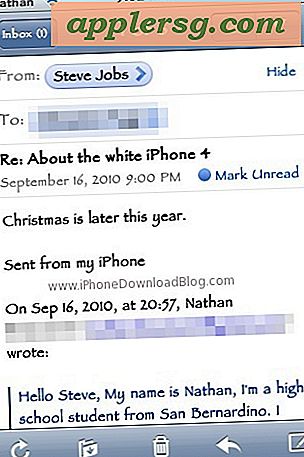Nikon D300 . पर चित्र कैसे स्थानांतरित करें
Nikon D300 SLR एक छोटा डिजिटल कैमरा है जो अगस्त 2010 तक लगभग 1,800 डॉलर में बिकता है। कैमरे में कई विशेषताएं हैं, जैसे आईएसओ, व्हाइट बैलेंस, बड़ी एलसीडी और व्यू फाइंडर, जिससे आपको बेहतरीन तस्वीरें खींचने में मदद मिलती है। अपने D300 के साथ छवियों को कैप्चर करने के बाद, आपको उन्हें कैमरे पर रखने की आवश्यकता नहीं है। आप उन्हें सीधे अपने कंप्यूटर में स्थानांतरित कर सकते हैं। यह आपको कैमरा मेमोरी को बचाने और अपने चित्रों को मित्रों और परिवार के साथ साझा करने की अनुमति देगा।
चरण 1
सुनिश्चित करें कि कैमरा कंट्रोल प्रो 2 सॉफ्टवेयर आपके कंप्यूटर पर डाउनलोड और इंस्टॉल किया गया है। यह सॉफ्टवेयर है जिसे अलग से खरीदा जाना चाहिए यदि यह आपके Nikon D300 के साथ नहीं आया है। अगस्त 2010 तक, Nikon वेबसाइट से सॉफ़्टवेयर की कीमत $180 है। हालाँकि, आप वेबसाइट से सॉफ़्टवेयर का 30-दिन का निःशुल्क परीक्षण भी डाउनलोड कर सकते हैं (लिंक के लिए संदर्भ अनुभाग देखें)। यदि आपके पास केवल कुछ चित्र हैं या केवल अस्थायी रूप से सॉफ़्टवेयर की आवश्यकता है, तो निःशुल्क परीक्षण पर्याप्त हो सकता है।
चरण दो
अपने Nikon D300 कैमरे को चालू करें।
चरण 3
अपने कैमरे पर "मेनू" बटन दबाएं। मेनू बटन आपके कैमरे के पीछे ऊपर बाईं ओर स्थित है।
चरण 4
मेनू विकल्पों में स्क्रॉल करने के लिए अपने कैमरे के पीछे तीर नेविगेशन बटन का उपयोग करें। जब "सेटअप" विकल्प हाइलाइट किया जाता है, तो "ओके" बटन दबाएं।
चरण 5
"यूएसबी" चुनें। दबाबो ठीक।"
चरण 6
USB सेटअप विकल्पों में से “MTP/PTP” विकल्प चुनें। दबाबो ठीक।"
चरण 7
अपने Nikon D300 को बंद करें।
चरण 8
UC-E4 USB केबल को अपने कैमरे से कनेक्ट करें। केबल का छोटा सिरा उस पोर्ट में जाता है जो आपके कैमरे के नीचे-बाईं ओर होता है। केबल का चौड़ा सिरा आपके कंप्यूटर के USB पोर्ट में जाता है।
चरण 9
अपने कंप्यूटर पर कैमरा कंट्रोल प्रो 2 सॉफ्टवेयर लॉन्च करें।
चरण 10
Nikon D300 पर "स्थानांतरण" बटन दबाएं। स्थानांतरण बटन एक छोटे से घुमावदार तीर के रूप में प्रकट होता है।
चरण 11
प्रतीक्षा करें क्योंकि चित्र आपके कंप्यूटर पर स्थानांतरित हो गए हैं। आपके कंप्यूटर की गति के आधार पर इसमें कुछ मिनट लग सकते हैं। जब चित्र सफलतापूर्वक स्थानांतरित हो जाते हैं, तो वे आपके कैमरा कंट्रोल प्रो 2 प्रोग्राम की विंडो में दिखाई देते हैं।
चरण 12
अपने कंप्यूटर के सिस्टम ट्रे में अपने कैमरे के लिए आइकन का पता लगाएँ। आइकन पर राइट-क्लिक करें। "सुरक्षित रूप से हार्डवेयर निकालें" विकल्प चुनें।
अपने कैमरे को बंद करें। USB केबल को कैमरे और कंप्यूटर से डिस्कनेक्ट करें।